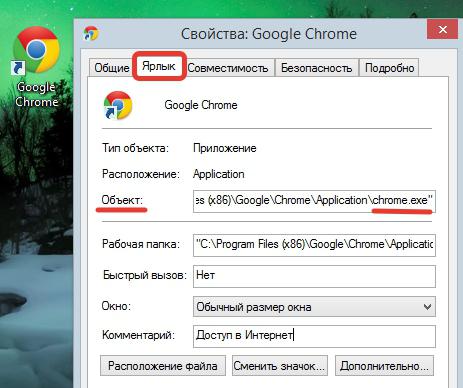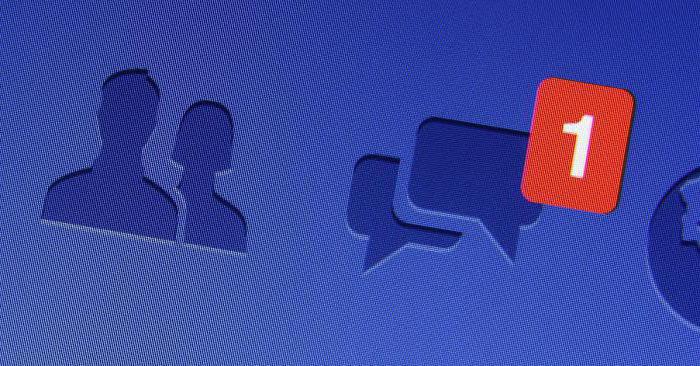Shoppinggid: Sådan fjerner du irriterende spam?
Lad os prøve at forstå spørgsmålet: "Shoppinggid - hvordan man fjerner det?" Faktum er, at denne applikation ganske ofte rammer computeren, og du har ikke engang mistanke om dets eksistens. For øjeblikket. Sådan spam skal dog slettes. Lad os finde ud af hvad vi skal gøre.

Den første test
Hvad kan det første komme til at tænke på, når du lige har opdaget noget ondsindet software eller et ukendt program? Selvfølgelig skal du fjerne det. Men hvordan kan det gøres?
Lad os prøve den sædvanlige metode. For at gøre dette skal du gå til kontrolpanelet og vælge "Tilføj eller fjern programmer". Så i den liste, der åbnes, se efter "powered by shoppinggid". Fundet? Fjern fjernet programmet med et højreklik. Efter det skal du prøve at genstarte computeren og se, om programmet forbliver på computeren. Nej? Start browseren og tjek. Og reklamen var sandsynligvis forblevet på plads. Men så tilbage til spørgsmålet: "Shoppinggid - hvordan man fjerner?" Selvfølgelig kan vi ikke undvære varen, der er diskuteret, men sandsynligheden for, at reklame vil forsvinde efter påbegyndelsen af aktioner, er ret lille, så lad os se flere muligheder.

antivirus
Så hvis du tænker på det, Powered byshoppinggid hvordan man fjerner, så bør du ty til at finde ondsindede filer på din computer. Manuelt gør det ikke det værd - at opdage sådanne filer kan være svært, og det alene er næsten umuligt. Efter alt, den virus, der er det, der kaldes den "sygdom" - det slår usynligt "sunde" filer og mapper, krypterede og skjulte. Så så snart du har mistanke om, at likvideret på en pc eller en trojan spam - omfatter antivirusprogram og scanne din computer.
Det er bedst at bruge anti-virus DR.Web. Dette er det mest effektive program, der hjælper dig med at opdage selv de mest vanskelige vira. Tænd for computerscanningen, og vent derefter, indtil processen er færdig. Hvis du ser ordene "powered by shoppinggid" i virusserne eller noget som dette - du ved, antiviruset klarte opgaven og fandt din spam. Nu er det kun at helbrede computeren og genstarte. Herefter kontrolleres browseren og computeren som helhed. Det viste sig? Ok. Nej? Så lad os se, hvor ellers kan "registrere" shoppinggid, hvordan man fjerner denne spam fra computeren og om dens tilstedeværelse kan føre til dårlige konsekvenser.

genveje
Programmet slettes, computeren er desinficeret og reklamekeder du dig stadig? Derfor ikke overalt, og alt er ikke fjernet. Konklusion - vi skal se efter bedre. Da antivirusprogrammet viste sig at være magtesløst, skal du grundigt studere enheden af dit operativsystem, og derefter fortsætte til uafhængige handlinger.
Du bliver ikke nødt til at søge længe. Det er nok at se på din browser. Mere præcist, i indstillingerne af dens genvej. Hvorfor? Hvis du højreklikker på det og derefter vælger "Egenskaber", kan du arbejde med det sted, hvor spam er foreskrevet. Vær opmærksom på feltet "Objekt". Hvis der vil du mærke "powered by shoppinggid" eller sådan noget - hurtigt slet denne indskrift. Sagen er, at selvom din computer er krystalklar, passer vores dagens spam-type tæt ind i en genvej. Ved hver lancering vil den "krybe", og når du lukker browseren - igen skjul. Så spørgsmålet "Sådan fjerner du Shoppinggid?" forbliver åben, hvis du ikke rydder egenskaberne for browsersgenvejen. Bekræft nu bare dine handlinger. Reboot. Annoncering vises stadig? Derfor er det nødvendigt at søge mere omhyggeligt. Lad os se, hvor denne virus kan skjule.
Registrering og placering
Nå, lad os få et bedre kig, måske vimistede vi vores spam? Faktisk ja. Det er muligt, at han allerede har skrevet ned stramt i dit operativsystem. Så du skal se på registreringsdatabasen og det sted, hvor din browser er installeret. Lad os begynde med andet afsnit.

Gå først til etiketegenskaberne.lanceret program for at få adgang til internettet. Se nu mere opmærksomt på det åbnede vindue. Der vil være en "File Location" -knap. Klik på den. Du vil se et vindue, hvor browseren filer vil blive vist. Kig efter et dokument med en flagermusudvidelse. Åbn den med en notesbog og se om der er udenlandske påskrifter i den. Hvis du spekulerede på "Powered by shoppinggid hvordan man fjerner fra computeren?" - så skal der være de nødvendige ord. Slet dem, og gem derefter filen. Prøv at køre browseren igen. Useless? Derefter skal du få adgang til registreringsdatabasen.
Klik på Win + R, og derefter i rækken, der visesIndtast regedit og klik på Kør. Et vindue åbner for dig. Gå til redigering klik på søgning. Nu er det fortsat at indstille parameteren for implementeringsprocessen. Kør i "powered by shoppinggid". Vent til computeren skal kontrollere ligheder. Hvis intet er fundet, så skal du tænke på, hvordan man fortsætter. Ellers skal du slette alle data, der vises.
Sæt igen
Men hvad nu hvis alle de tidligere metoder alleredefærdig, og spam er ikke gået? Svaret på spørgsmålet "Shoppinggid dukker op - hvordan fjerner du annoncer?" endnu ikke fundet. Der er stadig et par muligheder for handling. Lad os starte med det mest oplagte.

Du skal donere gemt iBrowser data, det vil sige, fjerne det helt fra systemet, og sæt derefter igen. Før dette skal du slette alle de filer, som programmet opretter, adgangskoder, links, bogmærker og logins. Rengør din computers registreringsdatabase med midlertidigt oprettede filer. Når browseren ikke forlader det mindste spor af browseren, skal du blot geninstallere det. Kør og se hvad der sker. Reklame er ikke væk? Prøv derefter en anden metode, der ofte hjælper mange brugere.
Kosttilskud
Så hvad kan du gøre, hvis intet allerede hjælper dig i kampen mod den irriterende reklame for Shoppinggid? Sådan fjerner du det? Hvis det ikke går for at slippe af med, skal du blokere.
Gå til din browser. Herefter skal du fortsætte til indstillingerne. Der skal du finde "Add-ons" eller "Appendices". Det er kun at downloade og installere den såkaldte blocker AdBlock. Dette er et gratis tilføjelsesprogram, der kan hjælpe dig i kampen mod pop-up-annoncer. Når du har installeret det, skal du genstarte din browser. Nu kan du arbejde i fred.